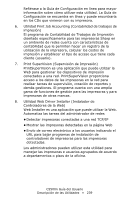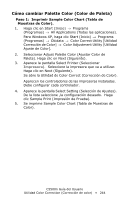Oki C5500n Guide: User's, C5500n (LA Spanish) - Page 244
Paso 1: Imprimir Sample Color Chart (Tabla de Muestras de Color).
 |
View all Oki C5500n manuals
Add to My Manuals
Save this manual to your list of manuals |
Page 244 highlights
Cómo cambiar Palette Color (Color de Paleta) Paso 1: Imprimir Sample Color Chart (Tabla de Muestras de Color). 1. Haga clic en Start (Inicio) → Programs (Programas) → All Applications (Todas las aplicaciones). Para Windows XP, haga clic Start (Inicio) → Programs (Programas) → Okidata → Color Correct Utility [Utilidad Corrección de Color] → Color Adjustment Utility [Utilidad Ajuste de Color]. 2. Seleccionar Adjust Palette Color (Ajustar Color de Paleta). Haga clic en Next (Siguiente). 3. Aparece la pantalla Select Printer (Seleccionar Impresora). Seleccione la impresora que va a utilizar. Haga clic en Next (Siguiente). Se abre la Utilidad de Color Correct (Corrección de Color). Aparecen los controladores de las impresoras instaladas. Debe configurar cada controlador. 4. Aparece la pantalla Select Setting (Selección de Ajustes). De la lista seleccione ,la configuración deseado. Haga clic Sample Print (Impresión de Prueba). 5. Se imprime Sample Color Chart (Tabla de Muestras de Color). C5500n Guía del Usuario Utilidad Color Correction (Corrección de color) • 244